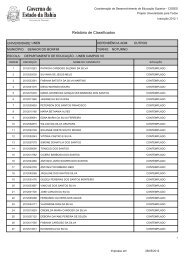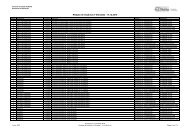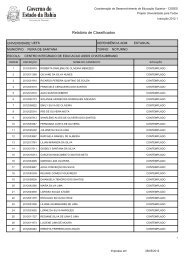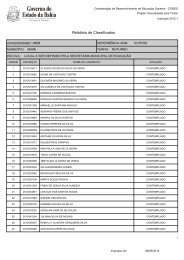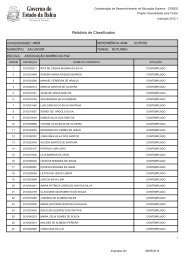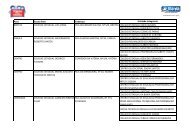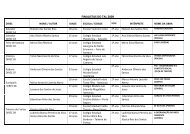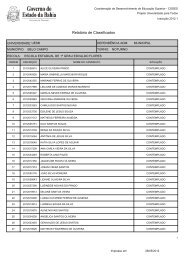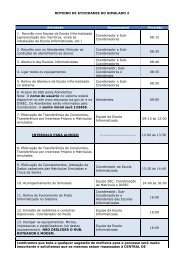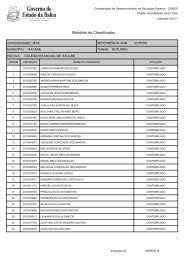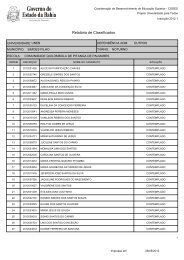Passo a Passo â Matriz Curricular
Passo a Passo â Matriz Curricular
Passo a Passo â Matriz Curricular
You also want an ePaper? Increase the reach of your titles
YUMPU automatically turns print PDFs into web optimized ePapers that Google loves.
ATENÇÃO! O sistema só permite a alteração da matriz curricular se as notas e<br />
faltas das classes que ofertam as séries da matriz não estiverem lançadas. Caso<br />
haja notas e faltas lançadas será necessária excluí-las para que a matriz seja<br />
alterada.<br />
3.7 O sistema exibirá as séries que compõem a matriz. Selecione a série que será<br />
alterada para visualizar as disciplinas. (Figura 12)<br />
Figura 12<br />
ATENÇÃO! Apenas os componentes curriculares da parte diversificada podem ser<br />
alterados.<br />
3.8 Para remover uma disciplina, adicionada erroneamente, clique no sinal, conforme<br />
indica a figura 12 e em seguida no botão “Confirmar”.<br />
3.9 Para substituir uma disciplina, adicionada erroneamente, clique no sinal, conforme<br />
indica a figura 12 e em seguida na lupa ao lado do campo “Componente <strong>Curricular</strong>”<br />
(Figura 12). O sistema exibirá a janela “Componentes <strong>Curricular</strong>es”.<br />
3.10 Selecione a disciplina que será inserida e clique no botão “Selecionar” (Figura 13).<br />
Atualizado em 03/07/2012